Come utilizzare l'effetto Tilt Shift su Instagram
Autore:
Randy Alexander
Data Della Creazione:
26 Aprile 2021
Data Di Aggiornamento:
16 Maggio 2024
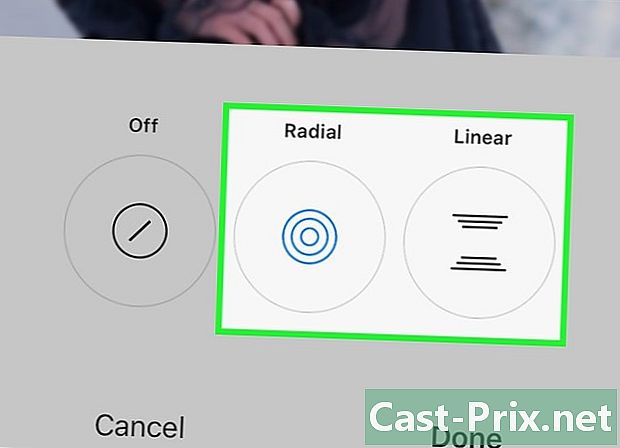
Contenuto
Questo articolo è stato scritto con la collaborazione dei nostri redattori e ricercatori qualificati per garantire l'accuratezza e la completezza del contenuto.Il team di gestione dei contenuti di esamina attentamente il lavoro della redazione per garantire che ogni articolo sia conforme ai nostri elevati standard di qualità.
L'effetto "Tilt Shift" comunemente noto come "effetto simulato" è quello di aggiungere sfocatura alle foto, in modo elegante.
stadi
-
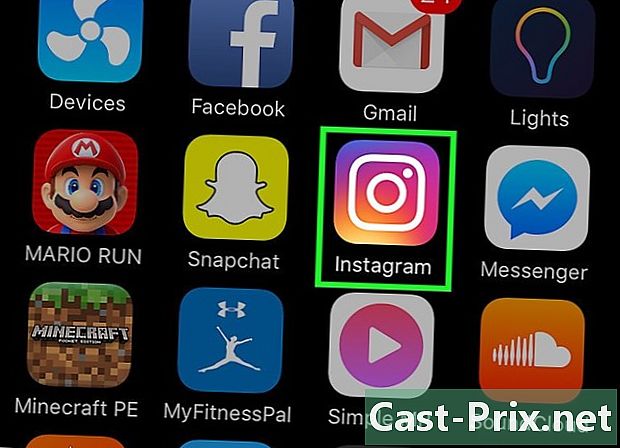
Vai su Instagram Questa è l'applicazione rappresentata da un'icona arancione e rosa con una fotocamera bianca, nella schermata iniziale (iPhone / iPad) o nel menu dell'applicazione (Android).- Nella pagina di accesso, inserisci nome utente e password e premi Entra.
-
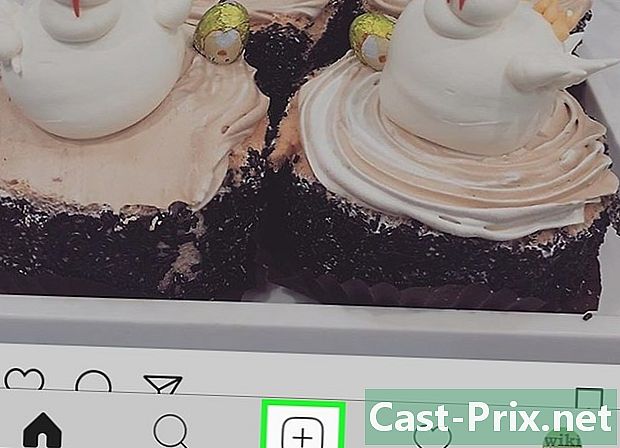
Premi il pulsante Nuova pubblicazione. Questo è il pulsante rappresentato da un'icona quadrata con un segno +, situato nella metà inferiore della pagina di Instagram. -
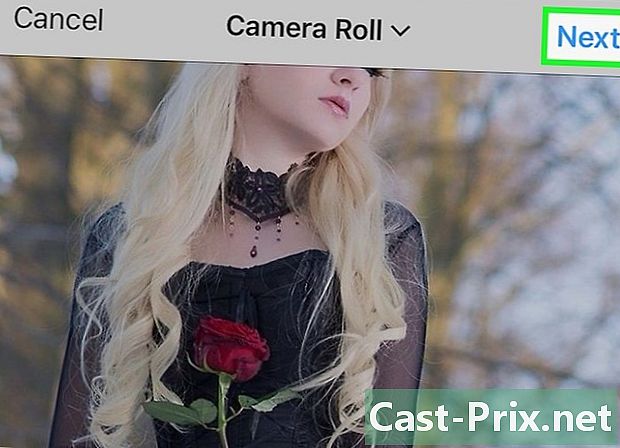
Seleziona un'immagine. Quindi tocca Avanti. Questo pulsante si trova nell'angolo in alto a destra dello schermo. -
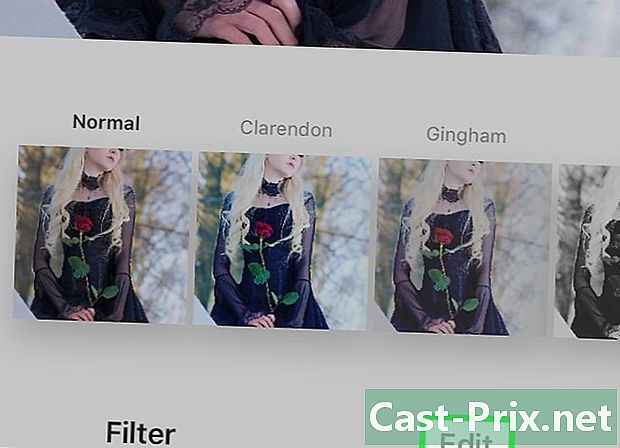
Tocca Modifica. Questo pulsante si trova nella parte inferiore dello schermo. -
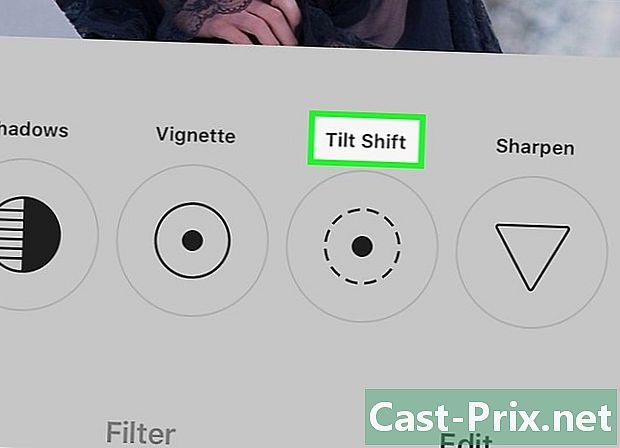
Scorri verso destra e seleziona Inclinazione. È l'ultima opzione di lavaggio per la modifica. -
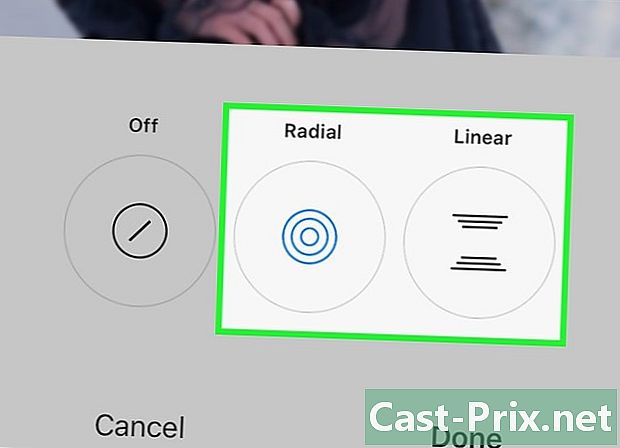
Seleziona un'opzione fuzzy. Scegli una delle due opzioni sullo schermo e apporta le tue modifiche.- radiale : Questa opzione aggiunge un effetto sfocato agli angoli della foto, lasciando nitida l'area circolare centrale della foto.
- Fai scorrere il dito sulla foto per mettere a fuoco l'area di tua scelta.
- Usando due dita, fai un movimento a tenaglia o inverti per regolare la dimensione dell'effetto sfocatura.
- lineare : questa opzione lascia un'area lineare dell'immagine nitida e l'altra parte sfocata.
- Fai scorrere il dito sulla foto per scegliere l'area nitida.
- Fai un movimento a tenaglia o inverti la foto per regolare la dimensione dell'effetto sfocatura.
- Premere e ruotare entrambe le dita sullo schermo per ruotare l'area lineare.
- radiale : Questa opzione aggiunge un effetto sfocato agli angoli della foto, lasciando nitida l'area circolare centrale della foto.
-
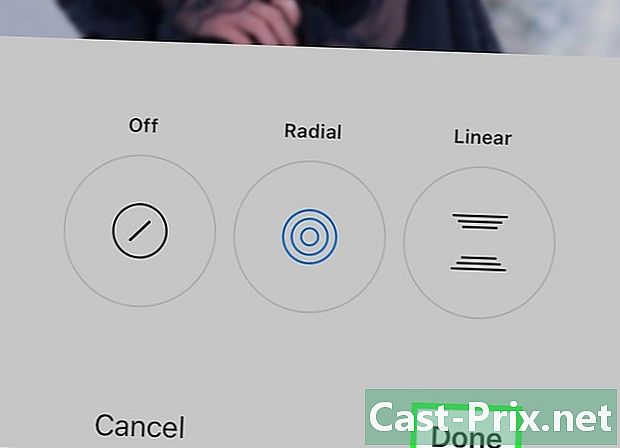
Tocca Fatto. Questo pulsante si trova nella parte inferiore dello schermo. -
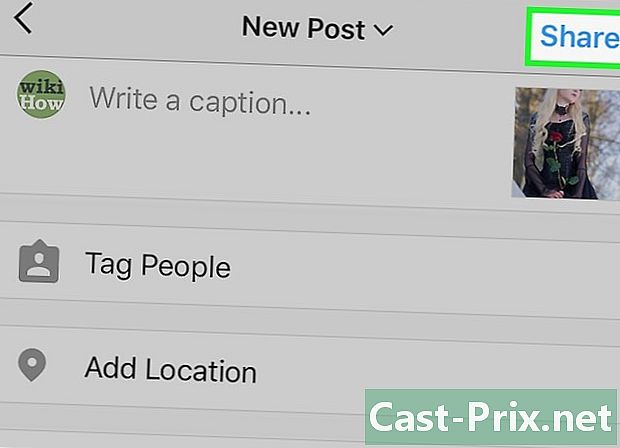
Condividi la tua foto. Immettere una didascalia nel campo e, se lo si desidera, quindi premere suddividere. La tua foto ora apparirà nel tuo feed Instagram.
